Nastavení směrovače TP-link v režimu Bridge (WDS). Připojíme dva směrovače Wi-Fi

- 2278
- 37
- Leo Frydrych
Nastavení směrovače TP-link v režimu Bridge (WDS). Připojíme dva směrovače Wi-Fi
Pokračujeme v řešení práce různých směrovačů v režimech opakovacího a mostu. V těchto pokynech podrobně zvážíme nastavení směrovače TP-Link v režimu Bridge (WDS). Myslím, že musíte okamžitě porozumět otázce toho, co je WDS na směrovačích TP-Link a jak se liší od provozního režimu „repiter“ (opakovač).
Musím hned říci, že na routerech TP-Link neexistuje žádný takový režim jako reputer, jako jsou Asus a Zyxel (tam, směrovače opravdu fungují jako skutečné repetitery). Pouze přístupové body z TP-Link jsou schopny pracovat jako opakovače sítě. Pokud jde o běžné směrovače, jako je TL-WR941ND, TL-WR740N, TL-WR841N, TL-MR3220, TL-WR842ND a další modely, mají možnost nakonfigurovat režim můstku, je to WDS WDS.
Aktualizace: V nastavení některých směrovačů TP-link bylo možné změnit provozní režim na zesilovač Wi-Fi signálu a nakonfigurovat router tak, aby fungoval jako repiter. Podívej, možná v nastavení vašeho routeru je taková příležitost.Jaký je rozdíl mezi režimem můstku a reporem? Vysvětluji to jednoduše jazykem: V režimu mostu jen připojíme dva směrovače od Wi-Fi. Tento režim lze také použít k rozšíření sítě Wi-Fi. Například máme nějaký hlavní router, který dává internetu prostřednictvím Wi-Fi. A musíme tuto síť rozšířit, zvýšit její rozsah. Vezmeme router TP-Link, nastavíme na něm mostní režim podle této instrukce, přijímá internet přes Wi-Fi z hlavního routeru a dále jej distribuuje. Na rozdíl od repora však budete mít jinou bezdrátovou síť s vaším jménem a heslem.

Repiter (nebo router v zkušebním režimu) je samozřejmě mnohem lepší pro tento případ mnohem lepší. Jednoduše zavře a posiluje stávající síť a v režimu mostu se objeví další bezdrátová síť. A budete si muset vybrat, s jakou sítí, s níž se můžete připojit.
V komentářích jsem mě nedávno položil následující otázku:
Dobré odpoledne. Taková otázka vyvstala, ale jak nakonfigurovat směrovač TL-WR941ND pro přijímání WiFi a následné přenos internetu kabelem. To znamená, že ho použijte jako přijímač. Je možné nějak implementovat?
Po nastavení vašeho tp-link v režimu WDS lze jej použít jako přijímač. Například připojení k internetu, televizi nebo počítači, který nemá přijímač Wi-Fi.
O několik dalších bodů:
- S tímto připojením Rychlost spojení s internetem může silně klesnout Prostřednictvím druhého routeru (který se připojíme v mostním režimu). Asi 2krát. Tato funkce WDS.
- Můžete mít jakýkoli hlavní router. Samozřejmě je to dobré, pokud jsou obě zařízení TP-Link a ještě lepší, pokud stejné modely. Mám hlavní router D-Link DIR-615/A a nakonfiguruji most na TL-MR3220. Mimochodem, udělat TP-Link se starým Asus RT-N13U, neuspěl jsem.
- Nastavení hlavního routeru se také změníme. Musíme nastavit statický kanál.
- Tato metoda je ideální pro bezdrátové připojení dvou směrovačů v mostním režimu. Například v přízemí máte router a na druhém jsme dal další a připojili jsme se k prvnímu od Wi-Fi. Není třeba položit kabel.
Nastavení mostu (WDS) na směrovači TP-Link
1 Nejprve musíme změnit kanál bezdrátové sítě na hlavním routeru. Vezměte prosím na vědomí, že směrovač, ke kterému se připojíme v režimu mostu, by měl být nakonfigurován. To znamená, že internet by měl fungovat, musí distribuovat síť Wi-Fi.
Jako hlavní router mám D-Link DIR-615. Distribuuje síť Wi-Fi s názvem "DIR-615_Help-WiFi.com ". Musíme tedy nainstalovat statický kanál pro bezdrátovou síť na hlavní router. Nevím, jaký router máte, takže podívejte se na pokyny, jak najít bezplatný kanál Wi-Fi a změnit kanál na routeru? V něm jsem psal o změně kanálu na zařízeních různých výrobců.
Pokud například máte také TP-Link jako hlavní router, pak může být kanál změněn v nastavení (které otevřené v roce 192.168.1.1 (192.168.0.1), nebo vidět tuto instrukci), na kartě Bezdrátový. V poli Kanál Uveďte statický kanál. Například 1 nebo 6. zmáčknout tlačítko Uložit Uložit nastavení.
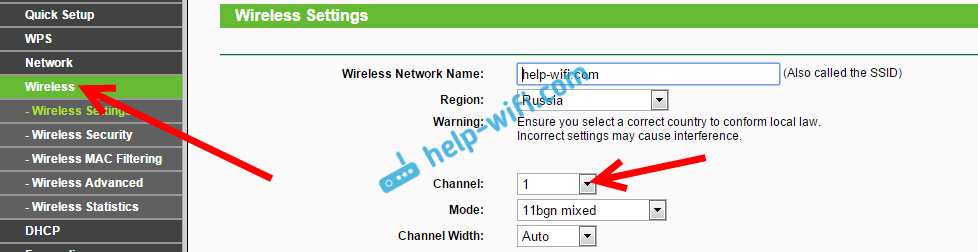
Byl nainstalován statický kanál. Z nastavení hlavního routeru můžete odejít.
2 Postupujeme k nastavení routeru, který bude naladěn v režimu WDS. Mám tento model tl-mr3220. Jdeme do nastavení routeru. Pokud nevíte jak, podívejte se na pokyny pro vstup do ovládacího panelu na TP-Link.
Abychom mohli začít, musíme změnit IP adresu našeho TP-Link. To je nutné, aby v síti nebyla žádná dvě zařízení se stejnou IP. Například, pokud hlavní adresa IP 192.168.1.1, a druhý -192.168.1.1, získáte konflikt adres. Přejděte na kartu Síť - LAN. V poli IP adresa Vyměňte poslední číslici od 1 do 2. Získáte adresu 192.168.1.2, nebo 192.168.0.2. zmáčknout tlačítko Uložit. Router se restartuje.
Musíte vědět, která IP adresa hlavního routeru, ke které jsme shromáždili, bude připojena. Pokud má 192.168.1.1, pak na routeru, který se chceme připojit podle WDS, změníme adresu na 192.168.1.2. A pokud je hlavní adresa 192.168.0.1, pak druhá sada 192.168.0.2. Je důležité, aby byli ve stejné podsíti.
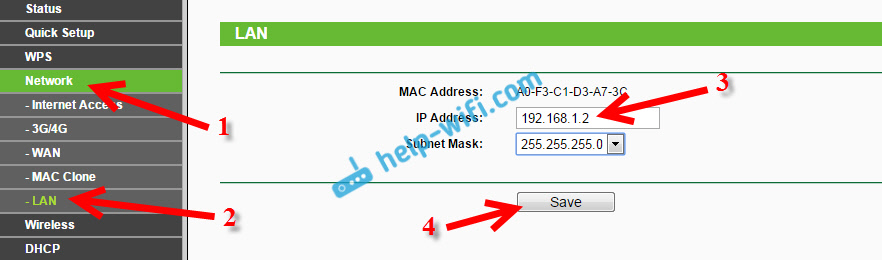
Přejděte znovu do nastavení, pouze adresa IP bude jiná -192.168.1.2. Které jsme naznačili výše.
3 Přejděte na kartu Bezdrátový. V poli Název bezdrátové sítě Název druhé bezdrátové sítě můžete zadat název. A na poli Kanál Nezapomeňte označit stejný kanál, který byl nainstalován v nastavení hlavního routeru. Mám 1. kanál.
Dále nainstalujte zaškrtnutí poblíž Povolte WDS Briding. A klikněte na tlačítko Průzkum.
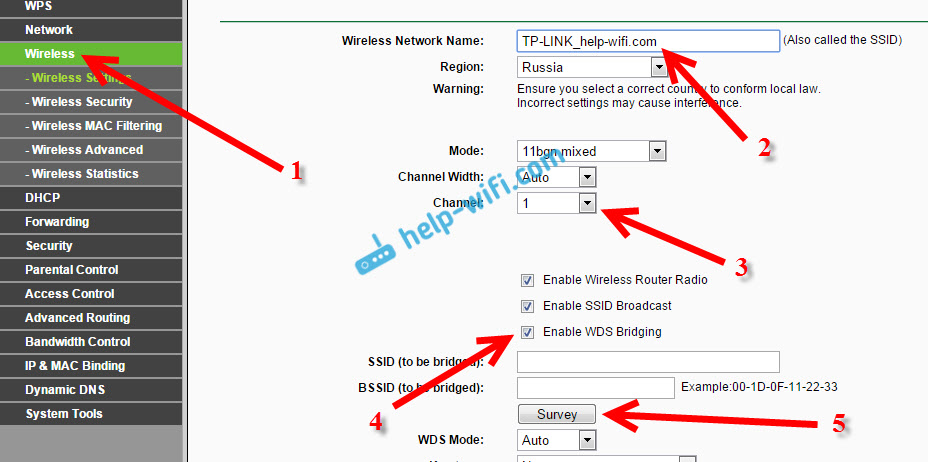
Vyberte správnou síť ze seznamu, s nímž směrovač obdrží internet. Naopak klikněte na odkaz "Připojit".
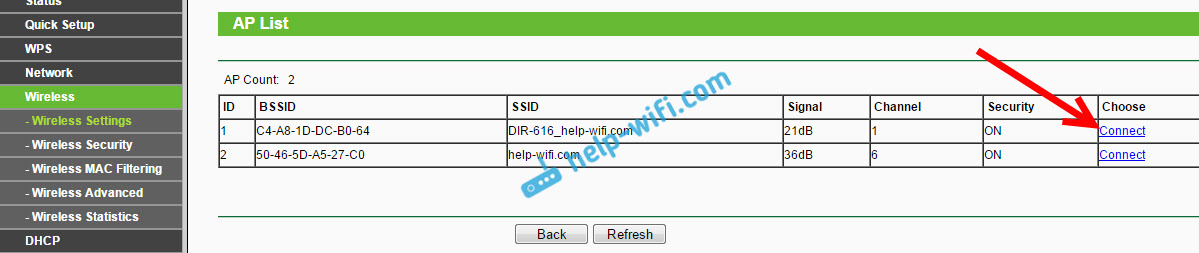
4 Máme jen naproti nabídce Drop -down Typ klíče Vyberte typ bezpečnosti vaší sítě (k němuž se připojíme). A na poli Heslo Uveďte heslo do této sítě. Chcete -li uložit, klikněte na tlačítko Uložit.
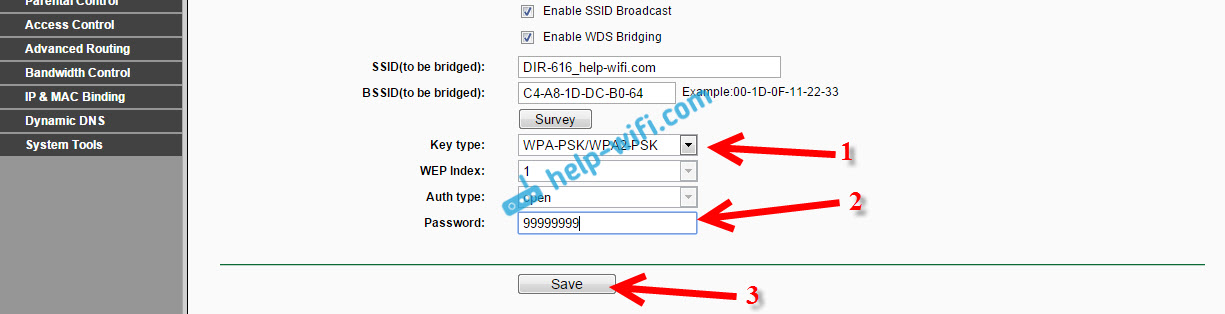
Obnovit router. Vypnutí napájení a otočením zpět nebo na ovládacím panelu kliknutím na odkaz "Klikněte zde".
5 Po restartu znovu přejděte do nastavení. A přímo na hlavní obrazovce (karta stavu) se podíváme na sekci Bezdrátový. Proti Stav WDS Musí být napsáno Běh.
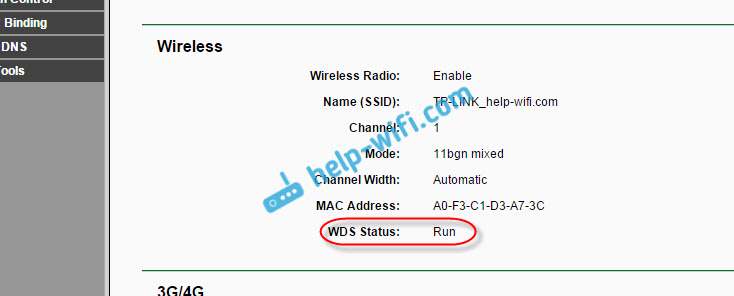
To znamená, že náš odkaz TP se již připojí k hlavnímu routeru. A musí poskytnout internet prostřednictvím Wi-Fi a kabelu. Nastavení je dokončeno.
Pokud potřebujete, aby IP adresa rozdala hlavní router (a ne ten, který je nakonfigurován v režimu mostu), pak na routeru, který jsme právě naladili, musíte vypnout server DHCP. Můžete to udělat v nastavení na kartě DHCP. Instalací spínače poblíž Deaktivovat, A zachování nastavení.
6 Nezapomeňte vložit heslo do sítě Wi-Fi, která bude distribuovat router, který jsme nakonfigurovali. Můžete vidět podrobné pokyny pro ochranu Wi-Fi na TP-Link. Všechno je tam jednoduché. V nastavení na kartě Bezdrátový - Bezdrátové zabezpečení, Zvýrazněte položku WPA/WPA2 - Osobní, v poli Bezdrátové heslo Nastavte heslo (nejméně 8 znaků) a stiskněte tlačítko zdola Uložit.
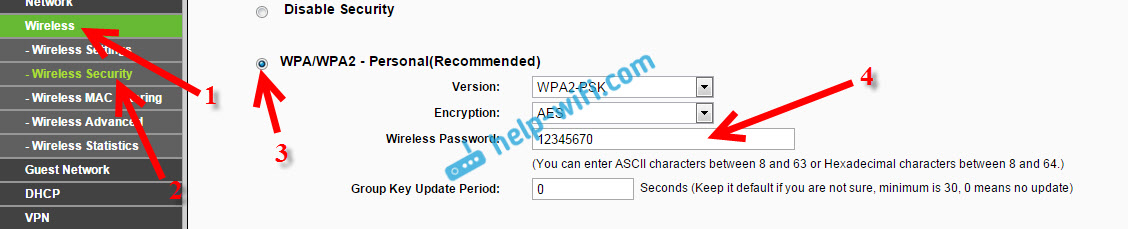
Nyní máme směrovač TP-Link přijímá internet z hlavního routeru a dále jej distribuuje. Vyberte správné místo pro instalaci druhého routeru tak, aby byl v poloměru hlavního routeru.
Nastavení bezdrátového mostu (2,4 GHz a 5 GHz) na novou verzi firmwaru
Rozhodl jsem se tento článek aktualizovat a přidat relevantní informace o nastavení WDS na směrovačích TP s novým firmwarem. V modrých tónech. Všechno je naladěno trochu jiné. Teď ti ukážu.
Pokud máte router s novým ovládacím panelem, musíte přejít do části „Další nastavení“ - „Systémové nástroje“ - „Systémové parametry“. Pokud máte dvoulůžkový směrovač, uvidíte příležitost nakonfigurovat mostní režim ve dvou rozsazích. Při frekvenci 2,4 GHz a 5 GHz.
1 Nastavte most „Zapněte WDS“ poblíž požadované frekvence. Například jsem vložil check mill poblíž 2,4 GHz. Klikněte na tlačítko „Hledat“
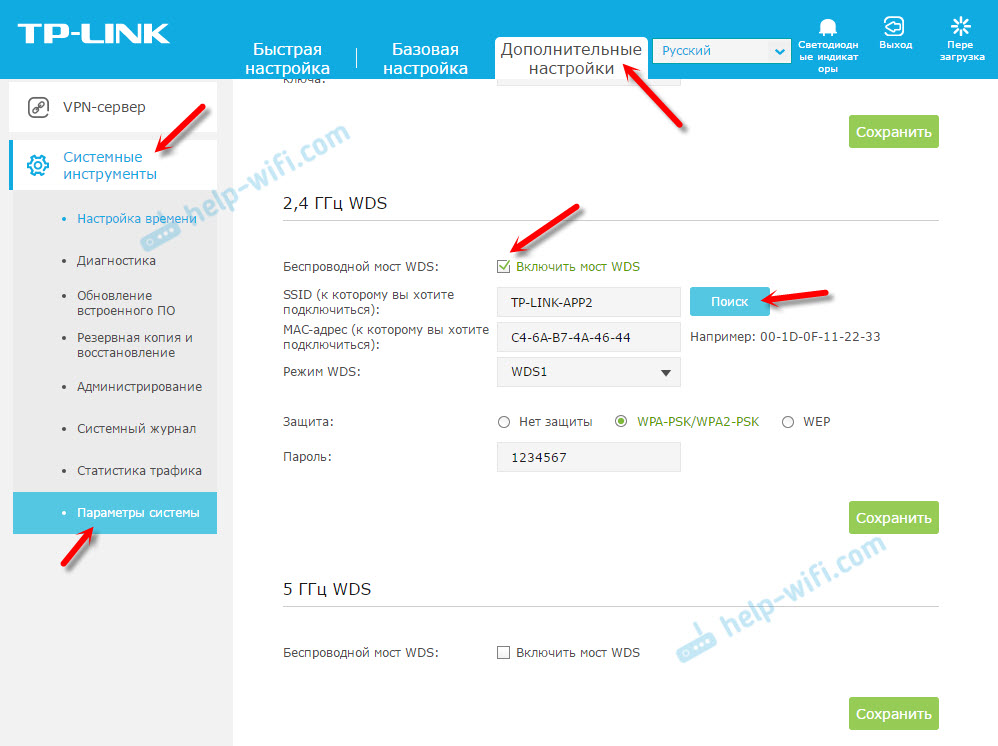
2 Vyberte ze seznamu síť, ke které se chcete připojit. Stačí kliknout na „Vyberte“ naproti své síti. Myslím, že svou síť najdete v seznamu dostupných.
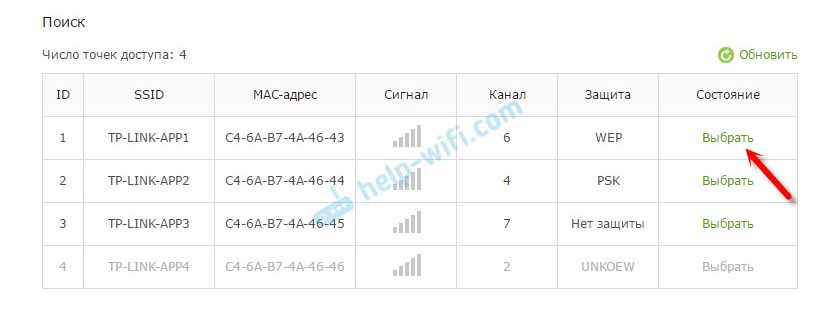
3 V případě potřeby můžete změnit nastavení ochrany (ochrana, heslo) a kliknout na tlačítko „Uložit“. Pokud heslo vložíte, vyberte „WPA-PSK/WPA2-PSK“. Síť může být také ponechána bez hesla. Pokud je potřeba.
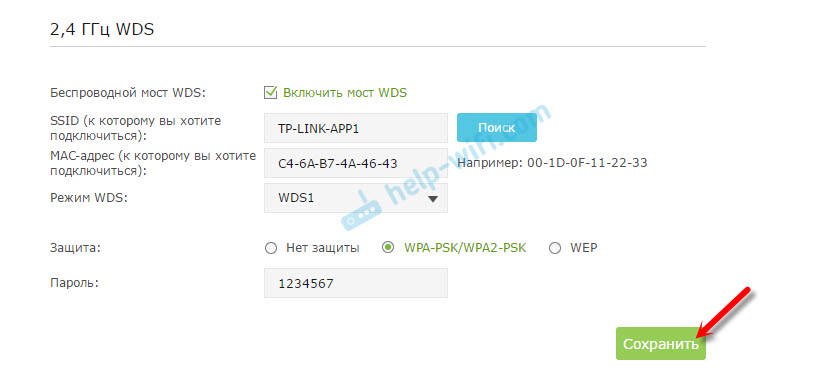
Wi-Fi se připojí k jinému routeru a přijme internet na bezdrátové síti.
Pokud potřebujete deaktivovat server DHCP, můžete to udělat na kartě „Další nastavení“ - „Síť“ - „Server DHCP“.
Pokud internet nefunguje prostřednictvím kabelu v režimu WDS
Pokud provedete nastavení, která jsem ukázal výše, internet bude fungovat pouze přes Wi-Fi a při připojení k routeru (který je v režimu WDS), internet nefunguje. Bez přístupu k internetu. To samozřejmě není věc a použití routeru jako síťového přijímače Wi-Fi, například to nebude fungovat. Proto jsem napsal otázku na podporu TP-Link a oni mi odpověděli.
Při nastavování funkce WDS získáte adresa IP z původního routeru (zařízení, ke kterému je klient WDS připojen) pomocí kabelové i bez kabelové sítě. Pro správnou konfiguraci této funkce musíte určitě vypnout server DHCP na zařízení, na kterém je nakonfigurován most WDS. Potřebujete také, aby byla jeho místní IP adresa ve stejné podsíti jako počáteční router.
Všechno jsem zkontroloval na TP-Link TL-WR740N a po odpojení serveru DHCP skutečně internet okamžitě vydělal síťový kabel okamžitě. Vypnutí DHCP není vůbec obtížné. V nastavení routeru otevřete kartu DHCP, Namontujte spínač poblíž Deaktivovat (vypněte) a uložte nastavení.
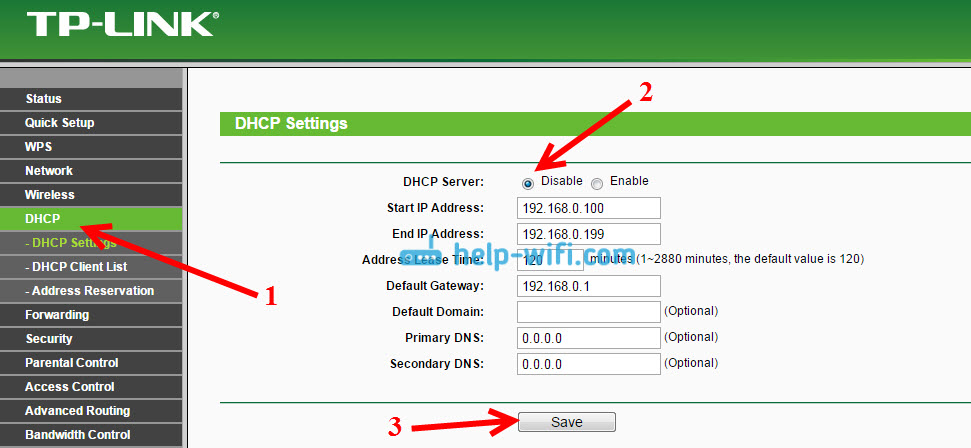
Restartujte router a všechno funguje dobře. Okamžitě jsem dostal internet na kabel. V nastavení lze tento router zadat na adrese, kterou jsme nainstalovali ve druhém kroku. Mám to 192.168.1.2.
Aktualizace. Další řešení problému, když je připojení WDS nainstalováno, ale není přístup k internetu. V nastavení serveru DHCP na routeru? které jsme nastavili v režimu WDS, musíte předepsat IP adresy LAN hlavního routeru jako „hlavní bránu“ (výchozí brána.
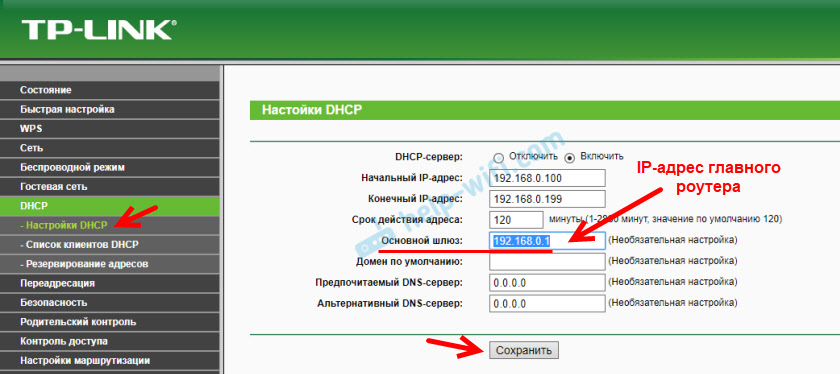
Pokud to nepomůže, zkuste předepsat IP adresu hlavního routeru jako server DNS.
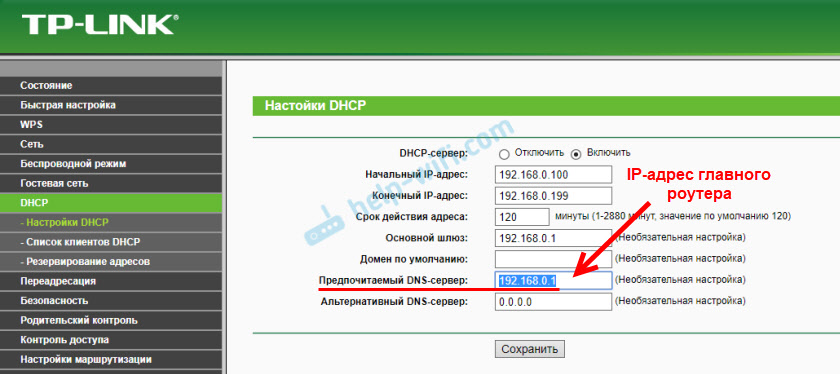
Uložte nastavení a restartujte router.
Pokud nemůžete nakonfigurovat připojení WDS
Aktualizace. Často existuje situace, kdy se router nechce připojit v režimu mostu. Může existovat mnoho důvodů, samozřejmě. V komentářích Edward vyzval jedno zajímavé řešení - Funkce WPS se odpojte na obou směrovačích. Pokud máte problémy s nastavením režimu WDS, můžete zkusit. Navíc jen málo lidí používá připojení WPS a tato funkce se často doporučuje, aby byla pro bezpečnostní účely odpojena a řešení dalších problémů s bezdrátovou sítí.
Není těžké to udělat na směrovačích TP-Link. V části WPS (nebo QSS) musíte tuto funkci pouze zakázat.
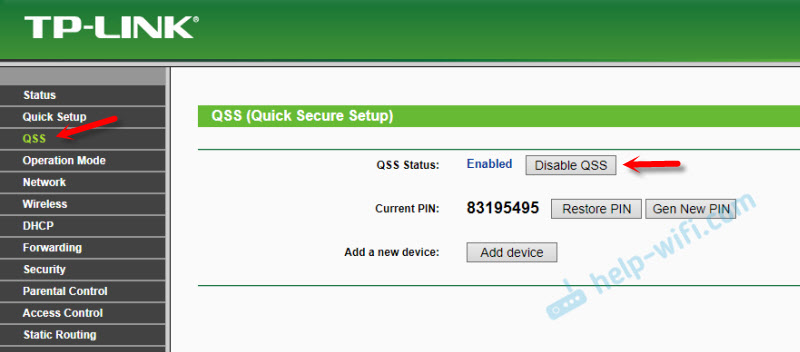
A v novém firmwaru.
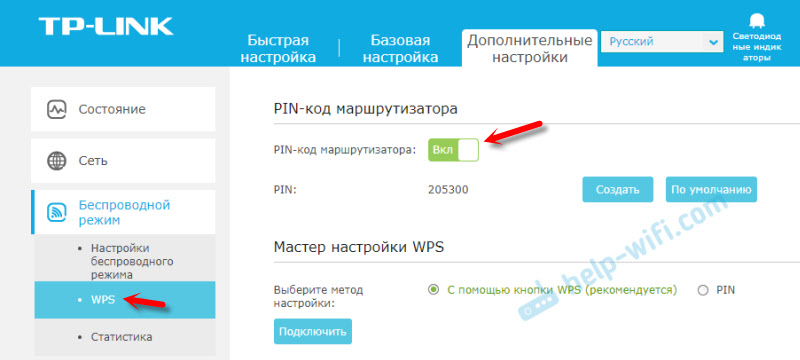
Musíte se vypnout na obou kořenech. Na hlavní a na kterém se snažíme nakonfigurovat připojení v režimu mostu. V tomto článku najdete více informací (včetně zařízení jiných výrobců): Co je WPS na routeru Wi-Fi.
Bude existovat otázka, tipy, komentáře - napište do komentářů.
- « Co je to Wi-Fi Repiter (Repeater), jak to funguje a co znamená router v režimu repiter?
- Heslo správce pro 192 není vhodné.168.1.1 nebo 192.168.0.1 »

